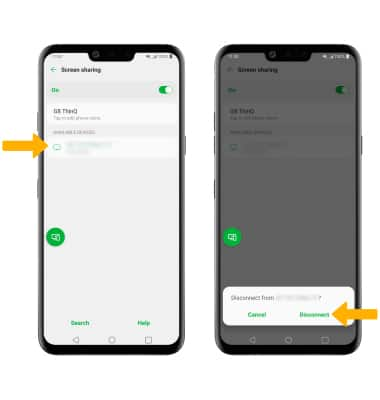Pantalla compartida
¿Con qué dispositivo necesitas ayuda?
Pantalla compartida
Aprende a proyectar fotos, videos y archivos multimedia de tu dispositivo a un televisor, tablet, computadora y otros dispositivos.
INSTRUCCIONES E INFORMACIÓN
Para proyectar tu pantalla en otro dispositivo, ambos dispositivos tienen que estar conectados en la misma red Wi-Fi.
En este tutorial, aprenderás a hacer lo siguiente:
• Conectar dispositivos a Wi-Fi
• Activar la pantalla compartida
• Desactivar la pantalla compartida
• Activar la pantalla compartida
• Desactivar la pantalla compartida
Conectar dispositivos a Wi-Fi
1. Deslízate hacia abajo desde la barra de notificaciones, luego mantén oprimido el  ícono Wi-Fi.
ícono Wi-Fi.
2. Selecciona el botón Wi-Fi para activar el Wi-Fi, luego selecciona la red Wi-Fi deseada.
Importante: de ser necesario, ingresa la contraseña, luego selecciona Connect. Si necesitas más asistencia para conectarte a Wi-Fi, visita el tutorial de Wi-Fi.
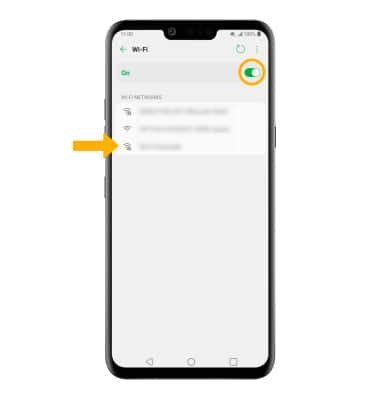
Importante: de ser necesario, ingresa la contraseña, luego selecciona Connect. Si necesitas más asistencia para conectarte a Wi-Fi, visita el tutorial de Wi-Fi.
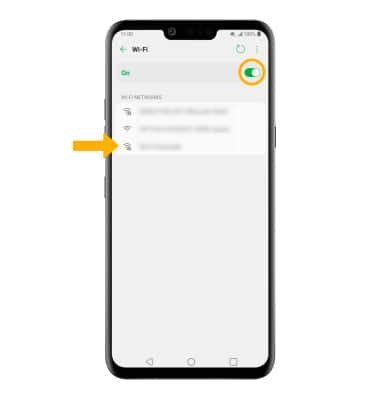
Activar la pantalla compartida
1. Desplázate hacia abajo desde la barra de notificaciones, luego selecciona el  ícono Settings.
ícono Settings.
2. Selecciona Connected devices y luego Screen sharing.
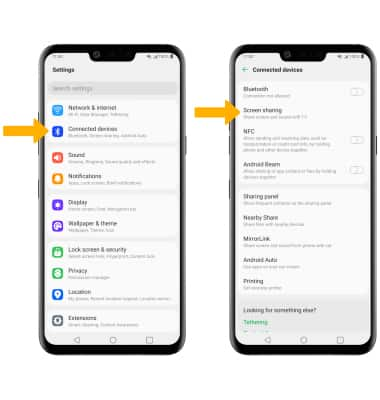
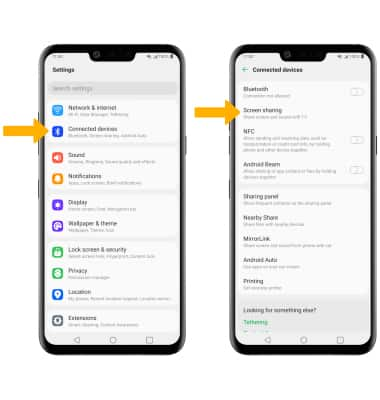
3. Selecciona el interruptor Screen sharing, luego selecciona el dispositivo que desees.
Importante: Revisa el mensaje de información sensible y luego selecciona Start now. También puedes activar o desactivar la pantalla compartida a través de Expanded Quick Settings. Deslízate hacua abajo desde la barra de notificaciones con dos dedos y luego desplázate hacia la izquierda. Selecciona Screen sharing para activar o desactivar rápidamente la pantalla compartida.
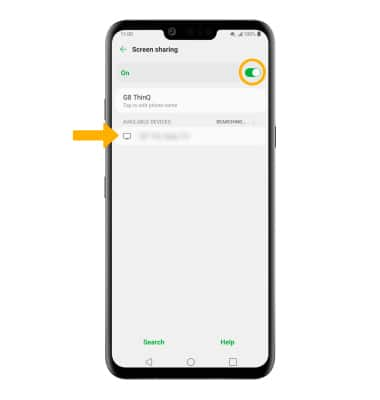
Importante: Revisa el mensaje de información sensible y luego selecciona Start now. También puedes activar o desactivar la pantalla compartida a través de Expanded Quick Settings. Deslízate hacua abajo desde la barra de notificaciones con dos dedos y luego desplázate hacia la izquierda. Selecciona Screen sharing para activar o desactivar rápidamente la pantalla compartida.
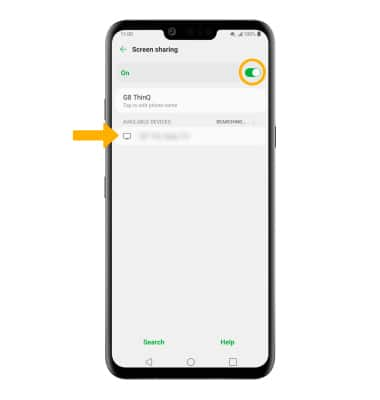
4. Cuando compartas la pantalla, el  ícono Screen Sharing aparecerá en tu pantalla.
ícono Screen Sharing aparecerá en tu pantalla.
Desactivar la pantalla compartida
En la pantalla Screen sharing, selecciona el dispositivo conectado que deseas y luego selecciona Disconnect.
Importante: También para desconectar rápidamente un dispositivo desde cualquier pantalla selecciona el ícono Screen Sharing y luego selecciona Disconnect .
ícono Screen Sharing y luego selecciona Disconnect .
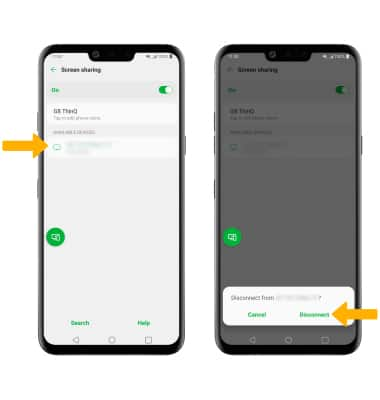
Importante: También para desconectar rápidamente un dispositivo desde cualquier pantalla selecciona el